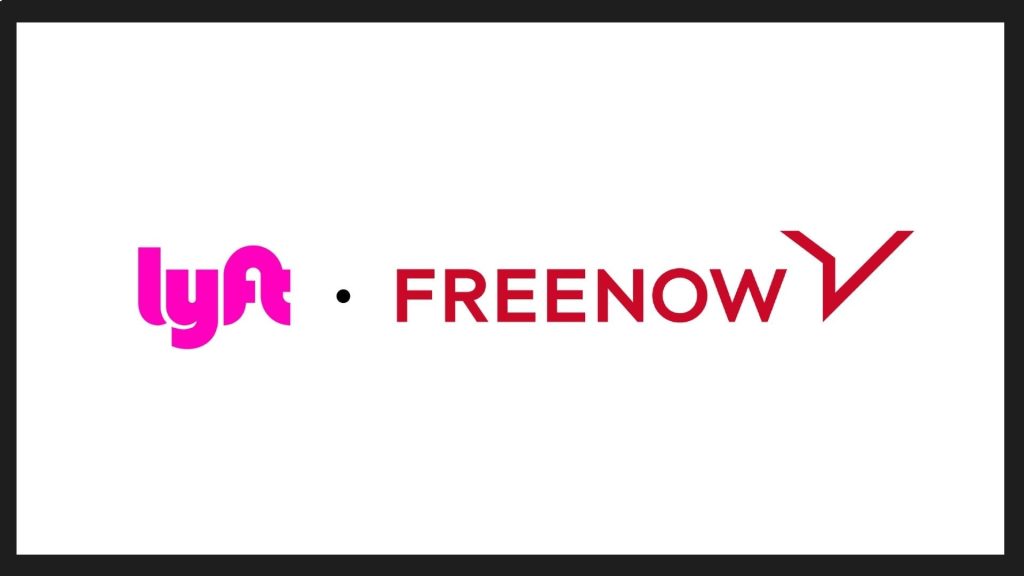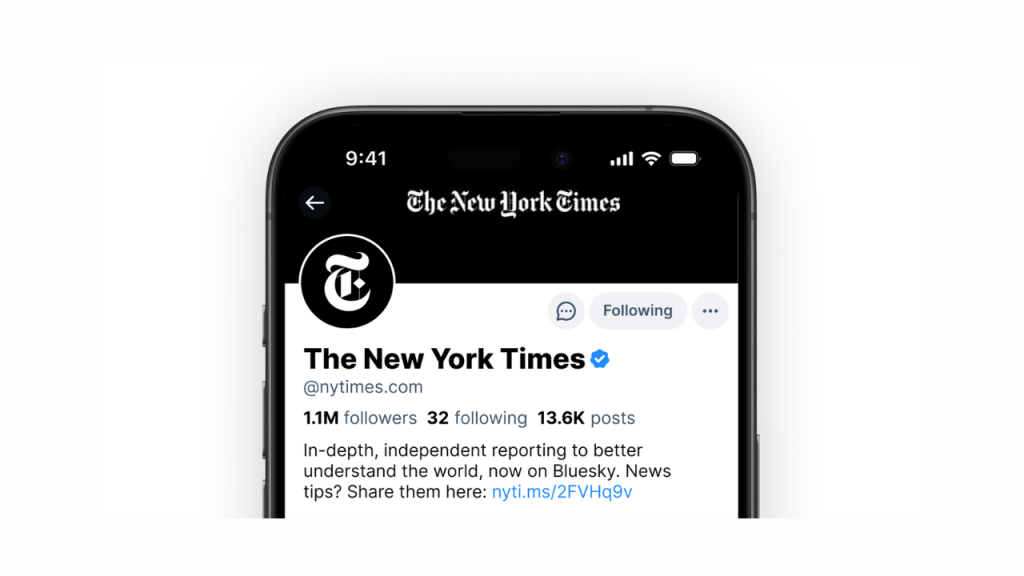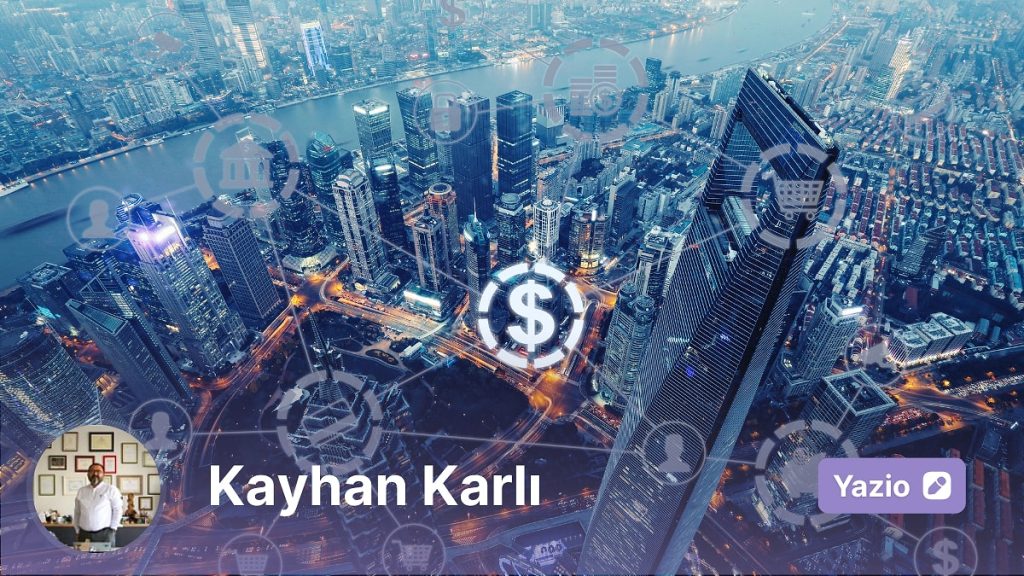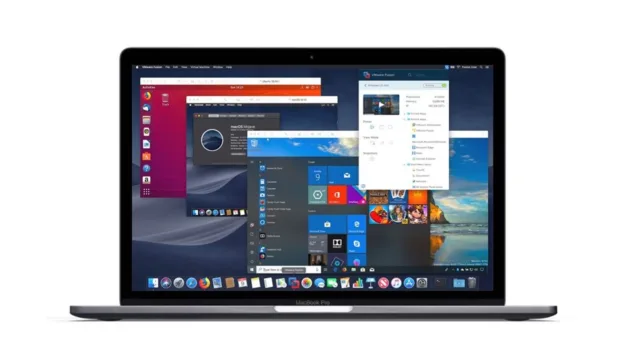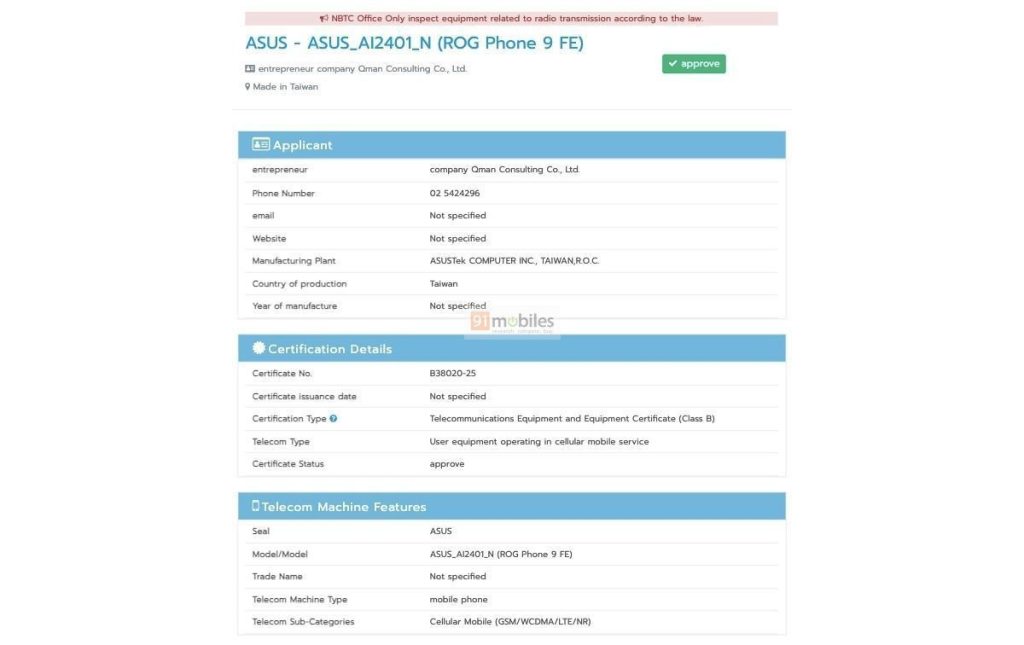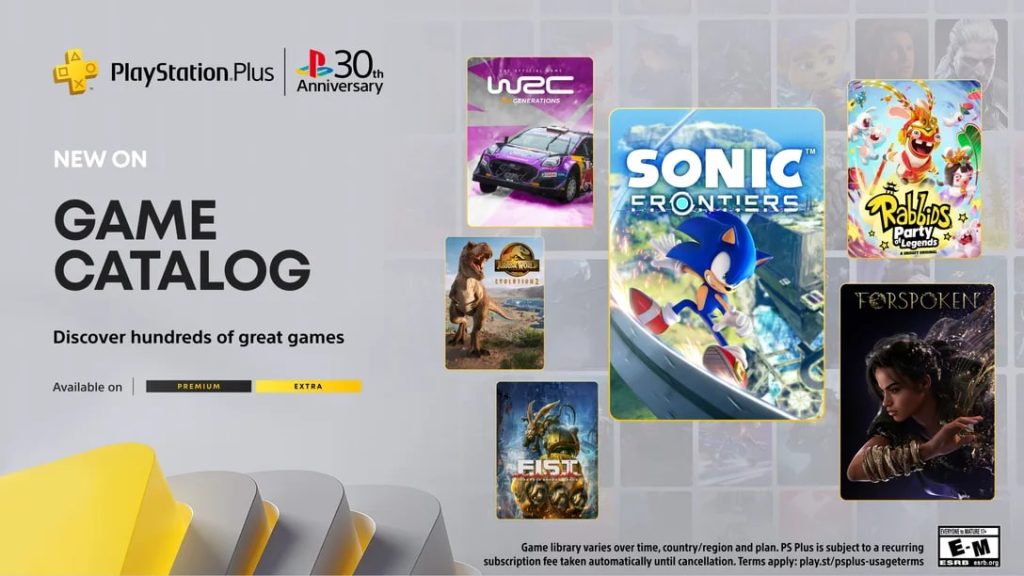En İyi Sanal Makine Yazılımları
Aktif olarak hangi işletim sisteminde olursanız olun, sanallaştırma yazılımları, yani sanal makineler sayesinde fazla çaba harcamadan farklı işletim sistemlerini kullanabileceğinizi biliyor muydunuz? Halihazırda sisteminizde yüklü olan Windows, macOS veya Linux’ta farklı işletim sistemlerini çalıştırmak, en azından denemek için sanal makineleri deneyimleyebilirsiniz.
Sanal makine kullanımı oldukça zahmetsiz, diğer işletim sistemine geçmek için bilgisayarı yeniden başlatmaya bile gerek yok. Hatta bazı çözümler oyun oynama imkanı tanıyan 3D hızlandırma desteği bile sunuyor. Biz de kullanabileceğiniz en başarılı sanal makine seçeneklerine bir bakalım istedik.
Sanal Makine Nedir?
Sanallaştırma yazılımları, bilgisayarınızda yüklü olan işletim sisteminin üzerinde farklı bir işletim sistemi çalıştırmanıza izin veren çok faydalı çözümler. Birkaç örnek verecek olursak: Bir macOS ana bilgisayarda Windows 11 konuk sistemi, Windows bilgisayarda Linux dağıtımları veya yeni Apple donanımında macOS’un eski sürümlerini çalıştırabilirsiniz. Böylece emülasyon yazılımı sizi sadece platforma özel uygulamalar için ikinci bir sistem bulundurma zahmetinden kurtarıyor.
Sanal makine (virtual machine), CPU, bellek, depolama ve ağ arayüzlerini kullanarak komple bilgi işlem sistemlerini taklit eden bir teknoloji. Yazılımlar sanal bilgisayarları oluşturmak üzere mevcuttaki donanımları kullanıyor, ancak tüm kaynakları tüketmiyor. Bir nevi fiziksel donanımlardan kaynak ödünç alıyor diyebiliriz. Sanal sistemi kapattığınızda ise kaynak tüketimi tamamen sıfıra iniyor.
Sanal makine fiziksel bir bilgisayarın yazılım tabanlı bir simülasyonu gibidir. Ana bilgisayarda çalışır, gerçek bir bilgisayar gibi davrandığı için neredeyse tüm işlevlerinden faydalanabilirsiniz. Böylelikle fiziksel tek bir sistemde birden fazla işletim sistemi çalıştırabilirsiniz. Her türlü kontrol elinizde olur, ana sisteme hiçbir zarar vermezsiniz veya hiçbir şeyi bozmazsınız, güvenlik endişeleri yaşamazsınız. İster yazılımları test edin, ister işletim sistemlerini keşfedin. Bu makineler “sanal bir kutu” gibi. İstediğiniz anda çalıştırabilir, dilediğiniz anda hızlıca silebilirsiniz.
Sanal Makineler | Fiziksel Makineler | |
Donanım Bağımlılığı | Yazılım tarafından sağlanan sanallaştırılmış donanım üzerinde çalışır. | Doğrudan fiziksel donanım bileşenleri üzerinde çalışır. |
Kaynak Tahsisi | Donanım kaynaklarını (örneğin RAM, CPU) diğer sanal makinelerle paylaşır. | Tamamen özel donanım kaynakları. |
Ölçeklenebilirlik | Son derece ölçeklenebilir; tek bir fiziksel makinede birden fazla sanal makine çalışabilir. | Fiziksel makinenin donanımıyla sınırlıdır. |
Verimlilik | Sadece gerekli kaynakların tahsis edilmesiyle kaynakların daha iyi kullanılmasını sağlar. | Donanımın yetersiz kullanımına yol açabilir. |
Esneklik | Yeniden yapılandırılması ve çoğaltılması kolay. | Daha az esnek; fiziksel ayarlamalar veya değiştirmeler gerektirir. |
Maliyet | Kaynak paylaşımı nedeniyle daha düşük maliyet. | Her makinenin kendine ait donanıma ihtiyacı olması nedeniyle maliyeti daha yüksek. |
Performans | Sanallaştırmadan dolayı hafif şekilde ekstra performans yükü yansıyacaktır. | Doğrudan donanım kullanımı nedeniyle daha yüksek performans. |
Her Şeye Sahip: VMWare
VMWare, en popüler ve en beğenilen sanallaştırma yazılımlarının başında geliyor. Bu arada VMware Workstation Player ve VMware Fusion Player olmak üzere iki sürümü olduğunu söyleyelim. İkisini de bakalım:
VMware Workstation Player (PC)
VMware Workstation Player, VMware’in Windows ve Linux kullanıcıları için sunduğu premium aracın ücretsiz sürümü. Mac sürümü mevcut değil çünkü VMware’in bunun için geliştirdiği ayrı bir çözüm mevcut. Ücretsiz bir araç olmasına rağmen, Player şaşırtıcı derecede zengin özelliklere sahip ve birçok özelliği ücretli sürümle ortak.
Ücretsiz sürümle oldukça güçlü sanal makineler (32 sanal CPU çekirdeği, 128 GB RAM’e kadar) oluşturabilir, istediğiniz gibi yapılandırabilirsiniz. VMware, Windows 8 veya üzeri sürümlerin yanı sıra Ubuntu, CentOS, openSUSE ve diğerleri gibi Linux işletim sistemleriyle uyumlu. Artık 32 bit ana bilgisayarlar için herhangi bir destek yok, bu da VMware Workstation Player veya Pro 16’yı Windows 7’de çalıştıramayacağınız anlamına geliyor. Uygulamayı Windows XP’den 11’e kadar ve Linux dağıtımları, Solaris ve FreeBSD çalıştırmak üzere VM’ler oluşturmak için kullanabilirsiniz.
Dahası, Windows 11’in temel gereksinimlerinden olan TPM ve UEFI önyükleme destekleniyor. Windows 11’in gerektirdiği TPM desteği, bu modülü taklit eden vTPM ile mümkün. Ek olarak, Pro sürümde bulunan Secure Boot’un desteklenmediğini belirtelim.
VMware Workstation, yerel performansın sanal makineye aktarıldığı bir hipervizör olarak çalışıyor. Buna DirectX 11 ve OpenGL 4.1 3D hızlandırmalı grafik desteği ve Workstation’ı oyun oynamak için uygun bir seçenek haline getiren Linux Vulkan desteği de dahil.
Dahası VMware, Apple Mac için Fusion ve PC için Workstation Player ile çok kapsamlı sanallaştırma ürün yelpazesi sunuyor. İsim farklılığına rağmen bu iki ürün, her biri ana işletim sistemine göre uyarlanmış olsa da etkili bir şekilde aynı çözümü sunuyor.
VMware Fusion Player (Mac)
VMware Fusion isimli sürüm, VMware Workstation’ın Mac kullanıcıları için olan karşılığı. Uygulama, hem Intel hem de Apple Silicon Mac ana bilgisayarları için destek içeriyor. Performans konusunda başarılı, x86 ve ARM tabanlı işletim sistemlerini neredeyse yerel hızda çalıştırmanıza olanak tanıyor.
Workstation gibi, VMware Fusion Player 32 sanal CPU çekirdeği ve 128 GB RAM ile büyük sanal makineler oluşturma yeteneği de dahil olmak üzere ücretsiz bir çözüm. İki işletim sistemi arasında dosya paylaşımı, farklı görünüm modları, ayrıca DirectX 11 ve OpenGL 4.3 desteği (en azından Intel modellerinde) gibi Parallels Desktop gibi ücretli uygulamalarda görebileceğiniz özelliklerin çoğuna sahip.
Apple Silicon desteği var ama tam verimli değil. Apple Silicon ana bilgisayarlarda donanım hızlandırma desteği yok, bu da Windows’ta çok fazla 3D hızlandırılmış oyun oynayamayacağınız anlamına geliyor. Windows’a ek olarak, Fusion Player Linux, FreeBSD, Solaris ve diğer işletim sistemlerinin yanı sıra macOS konuk yüklemelerini çalıştırmak için kullanılabilir (yalnızca Intel modellerinde).
Eğer yeni bir Apple Silicon Mac’iniz varsa sınırlamalar sizi biraz hayal kırıklığına uğratabilir. Ancak zamanla tüm eksiklikler giderilecektir. Ücretsiz bir uygulama olan VMware Fusion Player, sanallaştırmaya ilk kez adım atan bir Mac kullanıcısıysanız keşfetmeye değer.
Ücretsiz ve Yetenekli: VirtualBox
VirtualBox ise bir diğer popüler seçenek. Oracle VirtualBox, çok çeşitli ana bilgisayar platformlarında çalışan tamamen ücretsiz bir sanal makine uygulaması. Buna Windows, macOS, Linux ve Solaris dahil. Öncelikli olarak x86 ana bilgisayarları hedeflese de (ki bu platformun en iyi olduğu yer), VirtualBox geliştirici önizleme sürümünde ARM tabanlı Apple Silicon Mac modelleri için de deneysel destek sunmaya başlamıştı. Apple’ın kendi işlemcilerine sahip Mac’lerle tam uyumlu değil, bu konuda sürekli geliştirmeler yapılıyor.
Sanal makine uygulaması Windows 8’den 11’e kadar, Solaris 10 ve 11 ile Ubuntu, Oracle ve SUSE Linux Enterprise gibi Linux dağıtımları için tam destek sağlıyor. Bunun yanı sıra, Windows 7, Windows Vista ve Windows XP gibi eski Windows sürümleri, eski Ubuntu sürümleri ve OS/2 Warp 4.5 için sınırlı destek sunulmakta.
VirtualBox köklü, oldukça popüler ve güvenilir bir yazılım. Size yardımcı olacak bazı kolay ön ayar seçenekleri ile sanal makinelerinizi istediğiniz gibi kurmanıza olanak tanıyor. Platforma ait kılavuzlar, mesaj panoları ve geniş bir çevrimiçi takipçi kitlesi de dahil olmak üzere birçok belge mevcut. Destek sınırlı olsa da, eski işletim sistemlerini çalıştırmak istiyorsanız yine sağlam bir seçim.
Apple Silicon barındıran Mac kullanıcıları beklediğini alamayabilir lakin bir şans verebilirsiniz. Öte yandan, zaman içinde destek geliştirilip tam macOS uyumluluğu sağlandığında kullanmaya başlayabilirsiniz.
Bunun dışında VirtualBox herkese hitap eden bir sanallaştırma çözümü. VMware kadar kapsamlı olmasa da, hiç harcama yapmadan sorunsuz şekilde sanal makineler çalıştırmak isteyen herkes için mükemmel. Çok çeşitli işletim sistemlerini destekliyor, hem yeni başlayanlar hem de ileri düzey kullanıcılar için kullanıcı dostu bir arayüz sunuyor. İster yazılımı test ediyor ister Linux veya macOS ile denemeler yapıyor olun, VirtualBox çoğu işinizi görecektir.
Apple Kullanıcıları İçin: Parallels Desktop
Mac kullanıcıları yakından tanıyacaktır. Onlar için Windows çalıştırmanın Parallels Desktop kullanmaktan daha kolay bir yolu yok. Yazılım zaten Intel modellerinde standart x86 Windows desteğine sahipti, bu konuda üstüne yoktu. Daha da iyisi, M1 ve sonrasında piyasaya çıkan ARM altyapılı Apple Silicon Mac modelleriyle de uyumluluk sağlandı.
Nitekim Mac’te Windows çalıştırmak istiyorsanız adresiniz Parallels olmalı. Parallels Desktop kullanabileceğiniz en kolay sanal makine uygulamalarından biridir. Windows 11, Ubuntu, Fedora, Debian ve hatta ayrı bir macOS kurulumu dahil olmak üzere desteklenen işletim sistemlerini otomatik olarak indirebiliyor ve kurabiliyorsunuz. Sanal makinenizi oluşturduktan sonra, oyun oynama veya güç verimliliği gibi gereksinimler için optimize eden tek tıklama profilleri ile sanal makinenizde değişiklikler yapabilirsiniz.
Bunun da ötesinde, Windows’u masaüstünü tamamen gizleyen uyumluluk modunda çalıştırabilirsiniz. Böylece Windows uygulamalarınız macOS uygulamalarınızın yanında sanki yerel olarak çalışıyormuş gibi görünür. Dosyaları iki platform arasında otomatik olarak paylaşabilir, disk alanını ölçeklendirebilir ve Windows sanal makinenizi daha sonra geri dönmek üzere askıya alabilirsiniz.
Kötü haberi verelim, Parallels Desktop ücretli bir yazılım. Standart sürüm yıllık 99,99 dolar, bazen indirimlerle 64,99’a iniyor. Bu planda her sanal makine için 8 GB’a kadar RAM ve 4 sanal CPU’ya kadar izin veriliyor. Daha yetenekli Pro Edition için yıllık 119,99 dolar (indirimde 77,99 dolar) ödemeniz gerek. Normalde indirim yokken öğrenciler ve eski sürümlerden yükseltme yapanlar daha düşük fiyatlardan yararlanabiliyor. Ayrıca satın almadan önce uygulamayı deneyebilmeniz için ücretsiz bir deneme sürümü mevcut.
Özetle, Parallels’in kurulumu inanılmaz derecede kolay ve macOS ile entegrasyonu sorunsuz. Windows uygulamalarını Mac uygulamalarıyla yan yana çalıştırabilirsiniz, bu da onu platformlar arasında sık sık geçiş yapması gerekenler için ideal hale getiriyor. Linux gibi diğer işletim sistemlerini de destekliyor, en güzel yanı ise Mac’te Windows çalıştırabilmesi.
Hyper-V
Windows sisteminizde zaten yerleşik olarak bulunan bir sanal makine çözümü arıyorsanız, Microsoft Hyper-V aradığınız yanıt olabilir. Hyper-V, Windows’un Pro ve Enterprise sürümlerinde bulunan hipervizör tabanlı bir sanal makine. Windows tabanlı VM’leri çalıştırmak için sağlam bir seçenek, ancak biraz yapılandırmayla Linux’u da çalıştırmak mümkün.
Başlangıçta Viridian ve daha sonra Windows Server Virtualization olarak kodlanan bu sistem, 2008’in sonlarında ilk kez piyasaya sürüldüğünde Hyper-V Server olarak yeniden adlandırıldı. Bugünlerde Windows Pro ve Windows Server’ın (2012 ve 2016) bir parçası olarak kullanıcıya hiçbir ek ücret ödemeden geliyor. Konuk işletim sistemi olarak Windows Server, Windows XP SP3 ve üstü, sürüm veya daha iyi bir çekirdeğe sahip Linux ve FreeBSD kullanılabiliyor. Ancak Linux için sürücü desteği çok iyi değil ve sanal GPU desteği yok.
Hyper-V platformu Windows ortamıyla sıkı bir şekilde entegre olan, masrafsız, gösterişsiz bir çözüm arayanlar için harika çalışıyor. Windows Server çalıştırmak için de ideal. Hyper-V nispeten deneyimsiz kullanıcıların sanal bir sunucu ortamı oluşturmasına izin veriyor. VMware veya VirtualBox’a kıyasla daha sınırlı, onlarda olduğu gibi her şeyi yapmayı beklemeyin.
Emülatör Gibi: QEMU
QEMU, donanımı taklit etmenize veya mevcut donanımı sanallaştırmanıza olanak tanıyan tam bir sistem emülatörü. Donanımı taklit ederken, bir tür işlemci (örneğin ARM) için tasarlanmış işletim sistemlerini yerel olmayan donanımlarda (x86 işlemci gibi) çalıştırabilirsiniz. Mevcut donanımı sanallaştırırken, QEMU neredeyse yerel performansa yakın performans sağlayabilir.
Windows, Linux ve macOS dahil olmak üzere tüm büyük işletim sistemleri için kullanılabiliyor. QEMU’yu kendiniz oluşturabilmeniz için kaynak kodu da mevcut. Uygulamayı kurmak için Windows’ta MSYS2, macOS’ta MacPorts veya Homebrew ya da Linux’ta tercih ettiğiniz paket yöneticisini kullanarak komut satırını kullanmanız gerekiyor.
Bu ürünün diğer VM çözümlerinden biraz farklı olduğu nokta, hem bir VM ana bilgisayarı hem de bir makine emülatörü olması. QEMU, x86 PC’nin yanı sıra PowerPC, MIPS64, ARM, SPARC (32 ve 64), MicroBlaze, ETRAX CRIS, SH4 ve RISC-V’yi de emüle edebiliyor. QEMU’nun eksik olduğu nokta, gelişmiş arayüz araçlarının olmaması; bunun yerine VM istemcilerini kurmak ve yapılandırmak için CLI girdilerine güveniyor.
Güçlü lakin çoğu kişi için karmaşık bir seçenek. Başka bir deyişle, bir süre kullanıp öğrenmeniz gerekiyor veya deneyimli kullanıcılara hitap ediyor. Ek not olarak, QEMU wiki‘den bilgi edinebilir, birçok konuda destek alabilirsiniz. Bildiğiniz gibi, her zaman Technopat Sosyal‘de diğer insanlarla yardımlaşabilirsiniz.
Mac İçin Bir Başka Çözüm: UTM
UTM‘yi QEMU’nun Apple cihazları için basitleştirilmiş bir sürümü şeklinde yorumlayabiliriz. UTM’nin diğer uygulamalar gibi indirebileceğiniz bir Mac sürümü ve kendinizin derleyip yüklemeniz gereken bir iOS de sürümü var.
QEMU gibi UTM de herhangi bir işlemciyi taklit etmenize izin veriyor, ancak en iyi performansı yerel işletim sistemlerini çalıştırarak elde edersiniz. Misal olarak ARM tabanlı bir Apple Silicon işlemci üzerinde Windows for ARM çalıştırmak, Windows 10’un x86 sürümünü çalıştırmaya çalışmaktan çok daha iyi sonuç verecektir.
UTM ile ilgili en iyi şeylerden biri de hazır sanal makineleri indirmenize olanak tanıyan Galeri özelliği. Ne yazık ki UTM, Windows’ta GPU sanallaştırmayı desteklemiyor, bu nedenle yazılımda işlenen eski oyunlar dışında oyun oynamak mümkün değil.
Açık Kaynaklı: Xen Project
Xen Project, aynı donanımı kullanan birden fazla işletim sistemi için hipervizör (tip-1) olarak hizmet vermesi amaçlanan ücretsiz ve açık kaynaklı bir sanal makine izleyicisi (VMM). Başlangıçta Cambridge Üniversitesi tarafından geliştirilen proje, sonrasında Citrix tarafından satın alınan bir şirkete dönüştü. Xen Project artık açık kaynaklı uygulamaları tanıtmak için The Linux Foundation ile birlikte çalışıyor.
Özellikle ticari ve açık kaynaklı ortamlarda sunucular için olmak üzere gelişmiş sanallaştırma için kullanılın bir çözüm. Buna Altyapı Hizmeti (IaaS) uygulamaları, masaüstü sanallaştırma ve sanallaştırılmış güvenlik dahil fakat bunlarla sınırlı değil. Xen Project yazılımı otomotiv ve havacılık sistemlerinde bile kullanılıyor.
Hizmet özellikle hiper ölçekli bulut sistemler için geçerli ve AWS, Azure, Rackspace, IBM Softlayer ve Oracle ile kolayca kullanılabilir. Mümkün olduğunca küçük kod tabanı içeriyor, bu bağlamda güvenli olduğuna vurgu yapılıyor. Ayrıca hem güvenli hem de esnek bir sanal makine.
Sanal Makine Seçimi
Seçeceğiniz program tamamen ihtiyaçlarınıza bağlı:
- Harika performans ve gelişmiş ağ araçlarına sahip tam özellikli bir sanal makine arıyorsanız, iş amaçlı kullanıyorsanız veya bir geliştiriciyseniz VMware Workstation Pro sizin için en iyi seçenek.
- Bütçeniz kısıtlıysa veya sadece basit bir şeye ihtiyacınız varsa, Oracle VM VirtualBox mükemmel bir ücretsiz alternatif.
- Windows uygulamalarını çalıştırmanız veya platformlar arasında sorunsuz bir şekilde geçiş yapmanız gereken bir Mac kullanıcısıysanız, Parallels Desktop sizin içini ideal çözüm.
- Zaten Windows kullanıyorsanız ve makul performansa sahip basit bir çözüme ihtiyacınız varsa, Microsoft Hyper-V her işinizi görebilir.
Sanallaştırma Nedir?
Donanım destekli sanallaştırma olarak da bilinen virtualization, işletim sistemlerinin ve bilgisayarların sanal sürümlerini oluşturma işlemine verilen isimdir. Bu teknoloji temelde AMD ve Intel tarafından sunucu platformları için geliştirildi. Amaçlanan ise işlemcinin performansını artırmak, ayrıca bellek adreslerini ve komut setlerini çevirme gibi sanallaştırma taraflı zorlukların üstesinden gelmekti.
Birçok işletme, toplam kapasitelerinin yalnızca bir kısmında çalışan sunucular kullanmakta. Donanım sanallaştırma zaman içinde sunucu platformlarında büyük bir popülerlik kazandı. Burada temel fikir, işlemcinin etkili bir şekilde kullanılması için çok sayıda küçük fiziksel sunucuyu tek bir büyük fiziksel sunucuya entegre etmek. Fiziksel sunucu üzerinde çalışan işletim sistemi, sanal makinenin içinde çalışan bir işletim sistemine dönüştürülüyor. Başka bir deyişle, sanal makine yazılımı sunucunun donanımında çalışmakta.
Sanal makine monitörü (virtual machine monitor) ve hipervizör (hypervisor) bu yazılımların en yaygın olanları. Hipervizör yazılımı, bellek, işlemci ve diğer bileşenleri kontrol ederken işletim sistemlerinin bir kaynak koda ihtiyaç duymadan makine üzerinde çalışmasına izin vermekte.